Instrukcje techniczne
Kopiowanie danych
Powrót do listyData ostatniej modyfikacji:
Aby rozpocząć kopiowanie danych dotyczących pomieszczeń w systemie SIO należy wejść w moduł Dane zbiorcze następnie Infrastruktura i POMIESZCZENIA.
Aby kopiowanie danych przebiegło prawidłowo, muszą one być uzupełnione w poprzednim formularzu Stan na 31 grudnia.
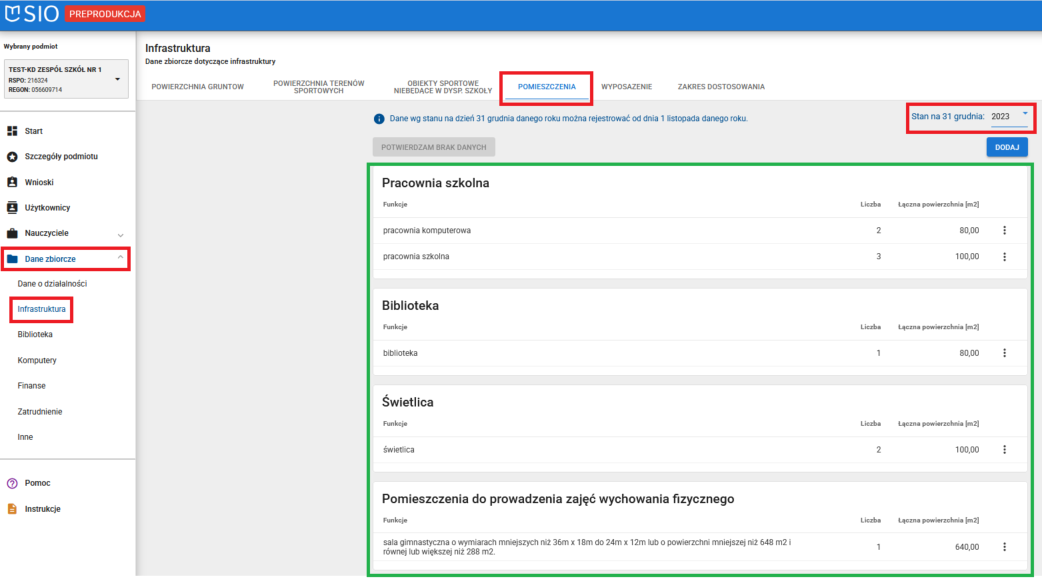
Aby skopiować dane, należy wybrać rok do którego dane mają być skopiowane.
Po wskazaniu roku szkolnego należy kliknąć przycisk KOPIUJ DANE.
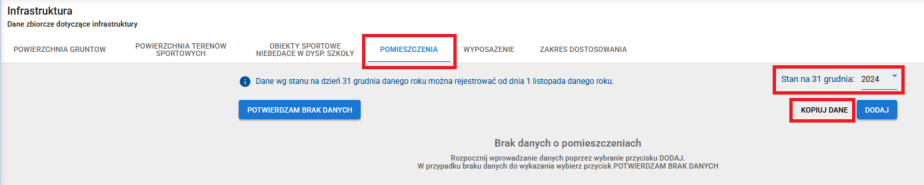
Po kliknięciu w opcję KOPIUJ DANE pojawi się okno z danymi wykazanymi na stan 31 grudnia poprzedniego roku kalendarzowego:
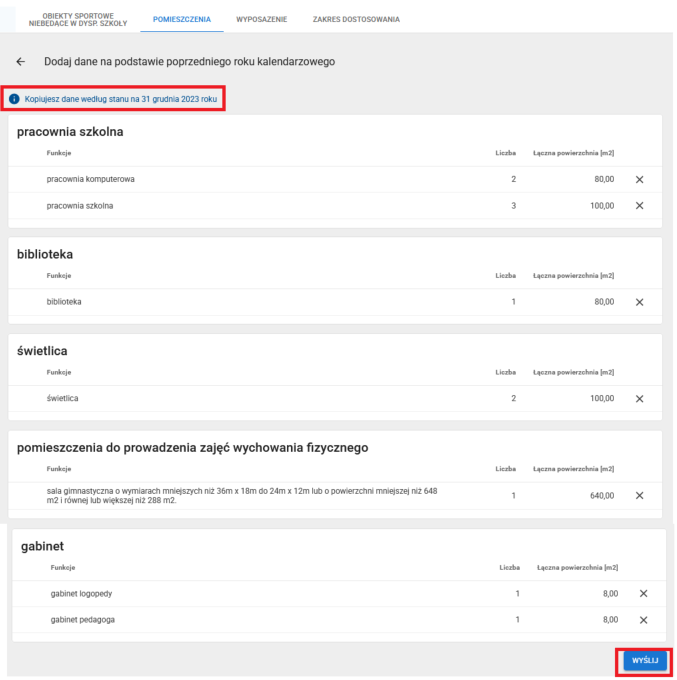
Następnie należy skorzystać z funkcji WYŚLIJ, aby dane zaczytały się w formularzu.
Skorzystanie z funkcji 
przenosi do formularza zakładki POMIESZCZENIA, w którym są uzupełnione dane za rok kalendarzowy, z którego będą kopiowane dane.
Wybrane dane można usunąć przed skopiowaniem danych na następny rok, używając do tego funkcji oznaczonej X.
Po wysłaniu danych wszystkie wpisy będą zaznaczone na zielono:
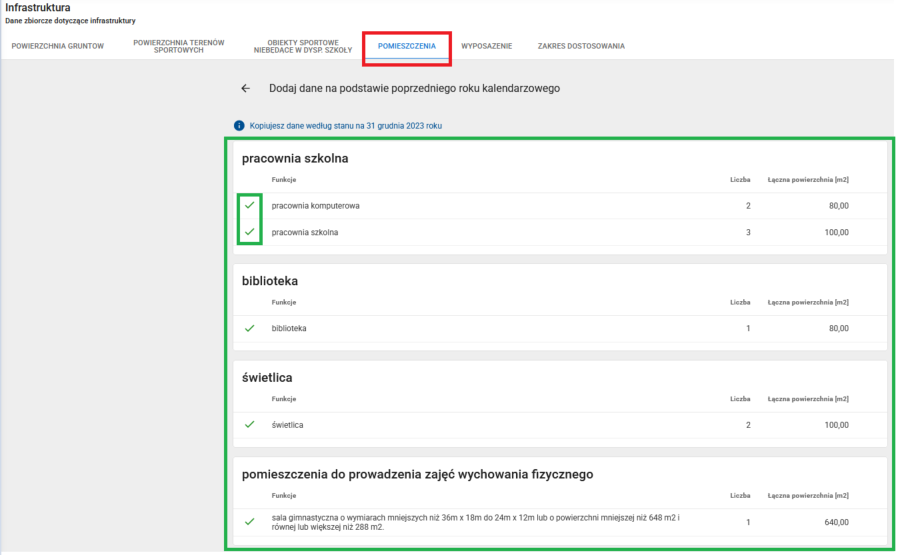
Skopiowane dane są gotowe do modyfikacji, jeśli jest taka potrzeba.
W celu zmiany danych należy skorzystać z opcji MODYFIKUJ:
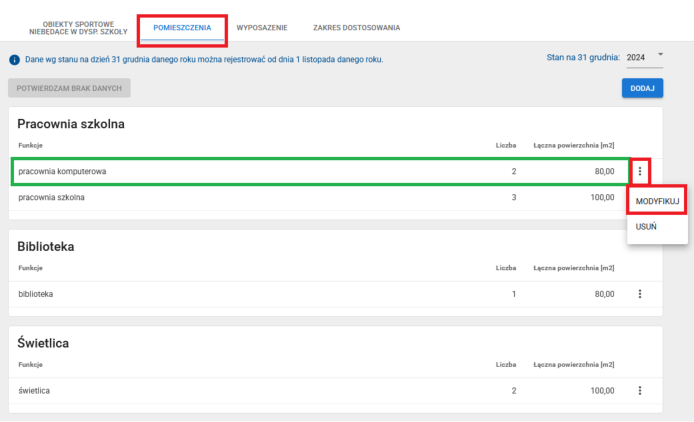
Modyfikacji podlega pola Rodzaj i Liczba.
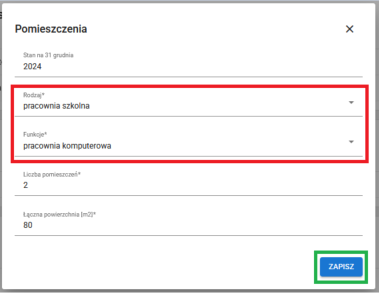
W ukazanym wpisie należy dokonać potrzebnych zmian, następnie formularz należy zapisać używając przycisku ZAPISZ.
Po zatwierdzeniu informacji pojawi się komunikat: Operacja zakończona pomyślnie.
Skopiowane dane z poprzedniego roku kalendarzowego jeśli zachodzi taka potrzeba można również usunąć, wybierając opcje USUŃ:
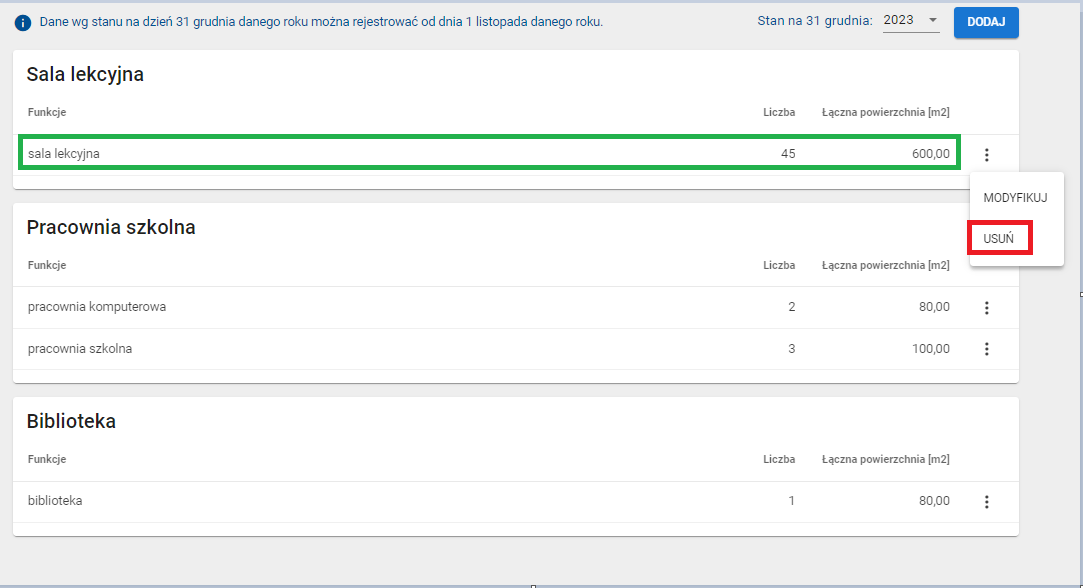
Pojawi się dodatkowe okno, w którym należy potwierdzić chęć usunięcia danych.
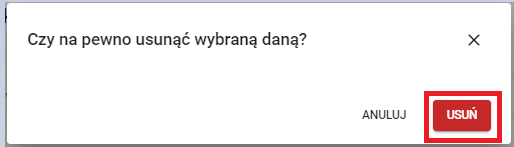
Po zatwierdzeniu przyciskiem USUŃ pojawi się komunikat: Operacja zakończona pomyślnie.
